Manual de Utilização do Pages para Mac
- Damos-lhe as boas-vindas
- Novidades
-
- Alterar o tipo de letra ou o tamanho do tipo de letra
- Definir um tipo de letra predefinido
- Negrito, itálico, sublinhado e riscado
- Alterar a cor do texto
- Adicionar uma sombra ou um contorno ao texto
- Alterar maiúsculas/minúsculas do texto
- Copiar e colar estilos de texto
- Adicionar um efeito de destaque ao texto
- Formatar hífenes, traços e aspas
-
- Utilizar iCloud Drive com o Pages
- Exportar para Word, PDF ou outro formato de ficheiro
- Abrir um livro do iBooks Author no Pages
- Reduzir o tamanho de ficheiro de documento
- Guardar um documento de grandes dimensões como um ficheiro de pacote
- Restaurar uma versão anterior de um documento
- Mover um documento
- Apagar um documento
- Proteger um documento
- Proteger um documento por palavra-passe
- Criar e gerir modelos personalizados
- Copyright

Redimensionar, mover ou proteger uma tabela no Pages no Mac
Redimensionar uma tabela
Redimensionar uma tabela torna-a maior ou mais pequena, não altera o número de linhas e colunas que a mesma contém.
Aceda à aplicação Pages
 no Mac.
no Mac.Abra um documento com uma tabela, clique na tabela e, depois, clique em
 no canto superior esquerdo da mesma.
no canto superior esquerdo da mesma.Arraste qualquer um dos quadrados brancos no limite da tabela para tornar a tabela maior ou mais pequena.
Redimensionar as linhas e as colunas em simultâneo: arraste o quadrado branco no canto.
Redimensionar a tabela proporcionalmente: prima Shift enquanto arrasta o quadrado branco no canto.
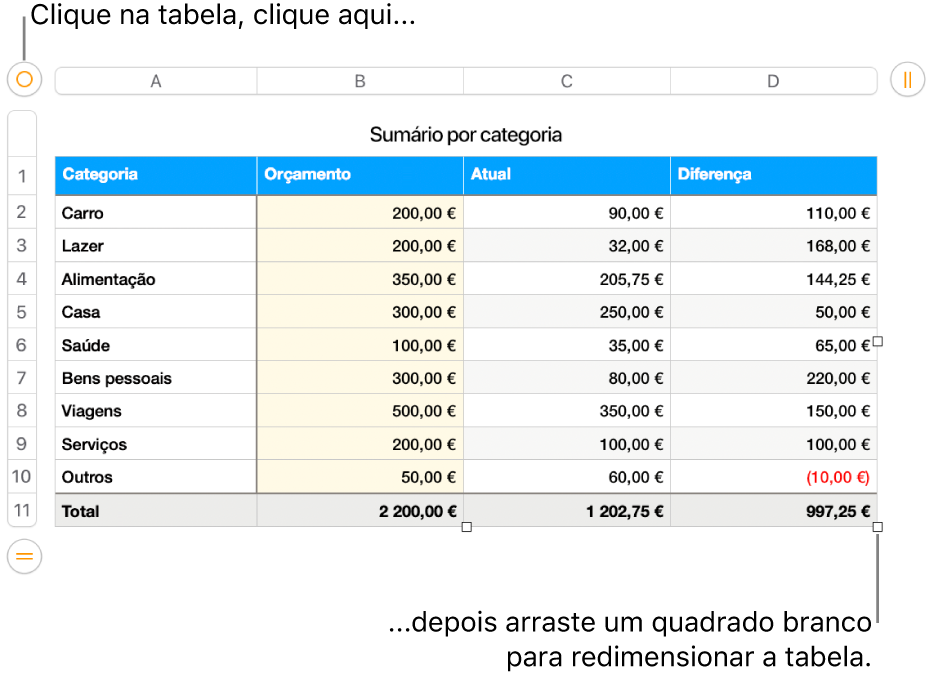
Mover uma tabela
Aceda à aplicação Pages
 no Mac.
no Mac.Abra um documento com uma tabela, clique na tabela e, depois, arraste
 no canto superior esquerdo da mesma.
no canto superior esquerdo da mesma.Nota: se a tabela não se mover livremente, poderá estar definida para se mover com o texto enquanto digita. Para alterar essa definição, clique na tabela, clique na barra lateral "Formatação”
 , clique no separador “Ordem” e, em seguida, clique em "Ficar na página".
, clique no separador “Ordem” e, em seguida, clique em "Ficar na página".
Proteger ou desproteger uma tabela
É possível proteger uma tabela para que não possa ser editada, movida ou apagada.
Aceda à aplicação Pages
 no Mac.
no Mac.Abra um documento com uma tabela e, depois, proceda de uma das seguintes formas:
Proteger uma tabela: clique na tabela e, em seguida, selecione Ordem > Proteger no menu "Ordem” que se encontra na parte superior do ecrã.
Desproteger uma tabela: clique na tabela e, em seguida, selecione Ordem > Desproteger.